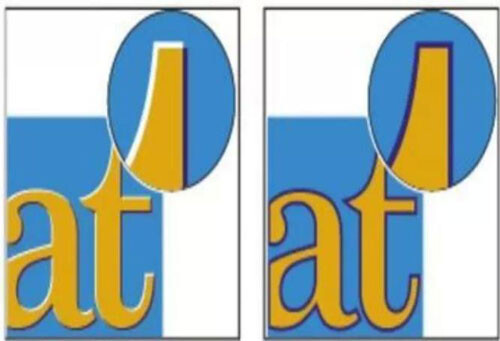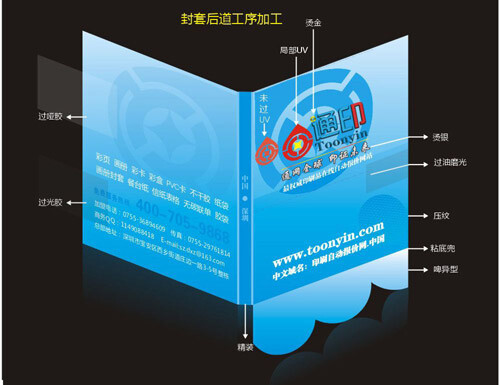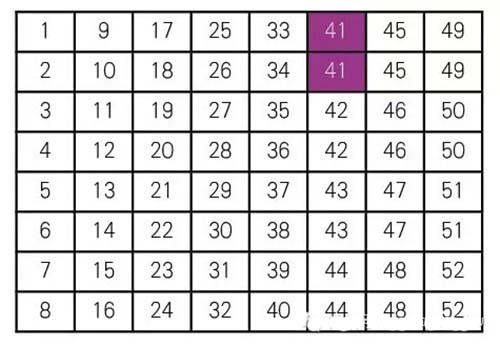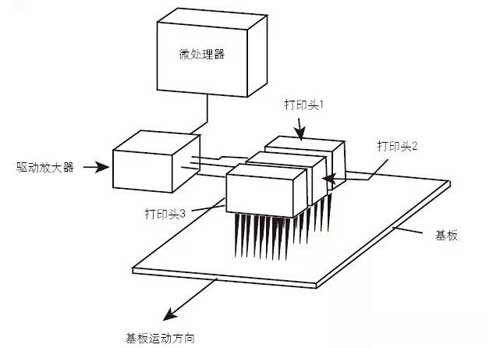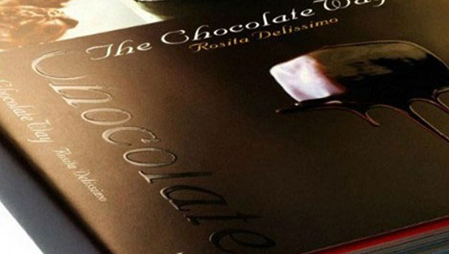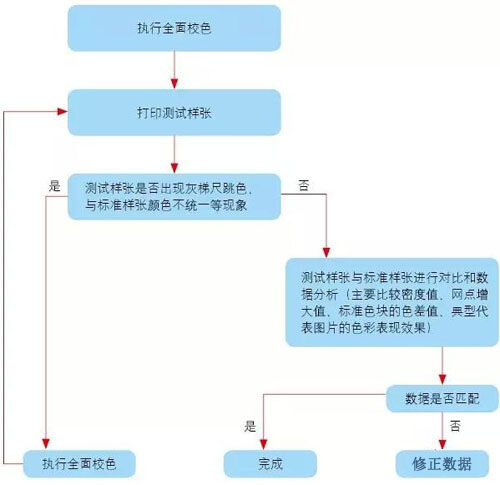Photoshop可选颜色工具的校色原理(上)
在Photoshop软件中有许多校正色偏的工具,其中可选颜色(Selective color)工具是应用最为普遍的工具之一。然而许多人对此工具的色彩校正功能不是很了解,为此本文对可选颜色工具在色彩校正中的应用做一个介绍。 1 可选颜色工具的校色原理 在色彩学理论上,色料三原色黄、品红和青色称之为原色,由任意两种原色叠加产生的色彩(即红、绿和蓝)称为间色,而黄、品红、青和黑中三种以上颜色混合形成复色。复色有其基本色,基本色是和复色颜色最接近的一次色或间色。如图1是一个复色色块,其网点百分比为C58%M12%Y88%K1%,可以看到,C和Y的网点百分比较大,构成了该复色色块的基本色,或者说绿色(C+Y=G)是其基本色。 一幅图像的色彩可以分解为黄(Y)、品红(M)、青(C)、红(H)、绿(G)、蓝(B)、黑(K)、白(W)和灰(Neutrals)几个色系。如果图像色彩出现问题,也就是说这些色系中某些颜色出现了色偏,需要进行纠正,可选颜色工具就是根据此原理来对图像上的某种色彩进行单独校正。该工具通过调节印刷四色网点百分比的大小来实现颜色的校正,校准精度高,因此更适合于印刷。这一点不同于Hue/Saturation和Replace color工具,它们是通过改变色彩的三属性(色相、明度和饱和度)来实现颜色的校正功能。可选颜色工具在校正某种色彩时,不需要做相应的选区,对其它颜色影响较小甚至没有影响,具有极强的针对性,因此在扫描输入和印前颜色处理中得到了广泛应用。 2 如何采用可选颜色工具实施校色 首先打开可选颜色工具的对话框,如图2所示。在对话框的最上方是选择调节的颜色对象,可以看到有R、Y、G、C、B、M、W、 Neutrals 和K,中间是调节对象颜色的CMYK网点百分比,通过增加或减小各个色版的网点构成来实现色彩校正。最下方是该工具的校正方法,有相对和绝对两种。采用相对要比绝对调节的幅度小,一般情况下,为了保护图像的层次,采用相对的调节方法,如果要加大调节的幅度可以采用绝对。 3 可选颜色工具校色实例 下面通过一个色彩校正实例来看看可选颜色工具的具体应用。图3是一位西方女子的图像,她的肤色有色偏。关于人物肤色有这样一个规律:世界上人种按肤色来分大体上有黄种人、白种人和黑人。黄种人的肤色以M和Y为主,不含或含有少量C和K,一般情况下Y比M稍大,这样才能体现出东方人的黄色肤色。白种人的肤色也是以M和Y为主,不含或含有少量C和K,一般情况下Y比M稍小,这样才能体现出西方人的白色肤色。黑种人的肤色也是以M和Y为主,但是肤色内含有较多的相反色C和黑色K,因此饱和度较低,主色M和Y的大小则视情况而定,可以是M和Y相当,或M比Y大,也可以是M比Y小。 图3是一位西方女子,在其脸部任意位置上取一点,得C4%M28%Y35%K0%,可以看到Y比M要大,肤色偏黄,因此该女子的肤色不符合我们刚才提到的肤色规律,但其中的C较小,K为0,这点还是较好的。因此我们的目的就是要将其肤色中的黄色成分减少,同时提高肤色的白皙程度。(待续)